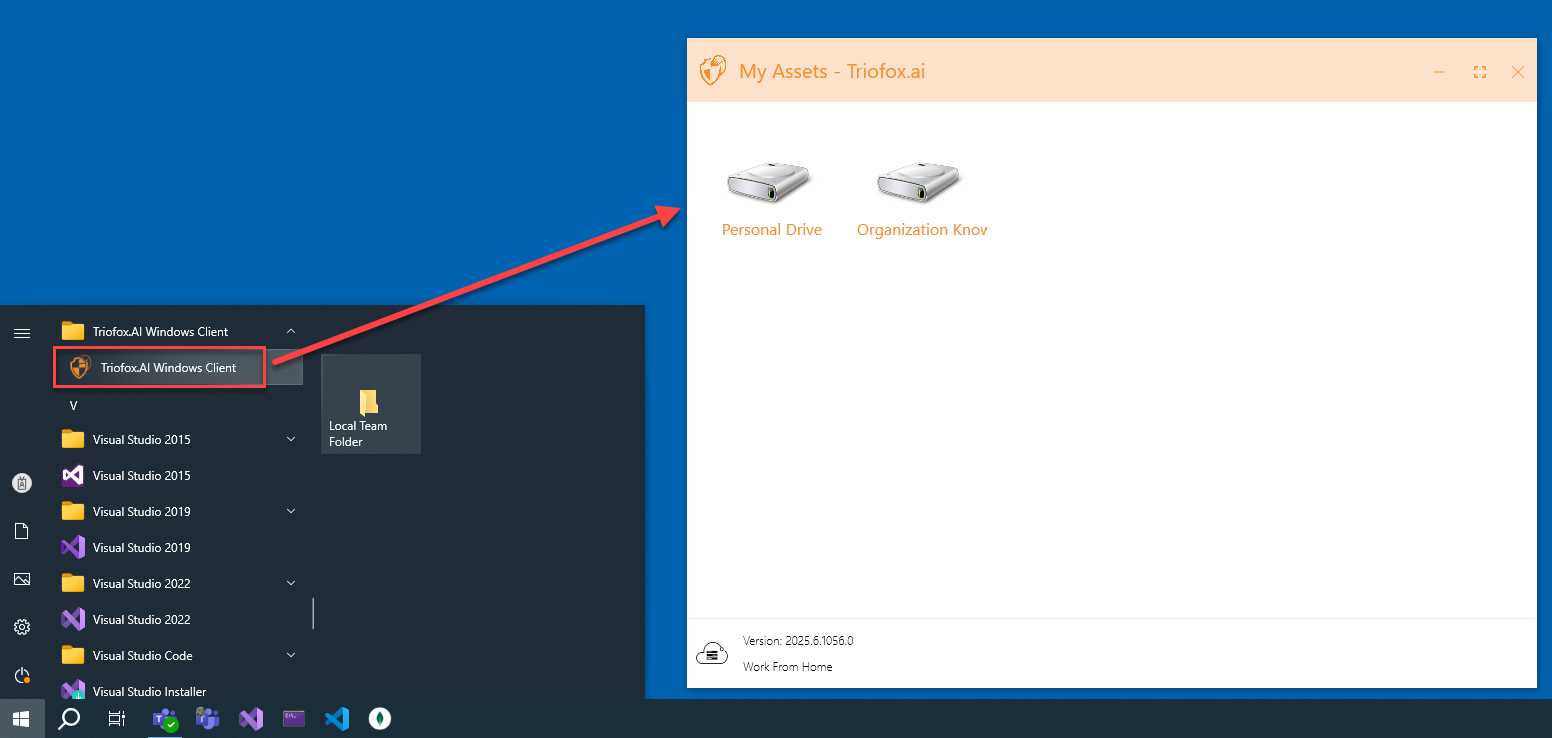Installatie
OPMERKING: U moet inloggen op het Triofox.ai webportaal voordat u de Windows- of Mac-clients kunt downloaden. Dit stelt u in staat om toegang te krijgen tot clientinstallatiepakketten die al zijn gekoppeld aan uw Triofox.ai-account, waardoor het gemakkelijker wordt om Triofox.ai te installeren en te gebruiken.
Downloaden en Installeren
Log eerst in op uw Triofox.ai webportaal. Op het Home dashboard, klik op het Download icoon rechtsboven. Er verschijnt een venster voor het downloaden van de client. Selecteer Download link voor Windows Client.
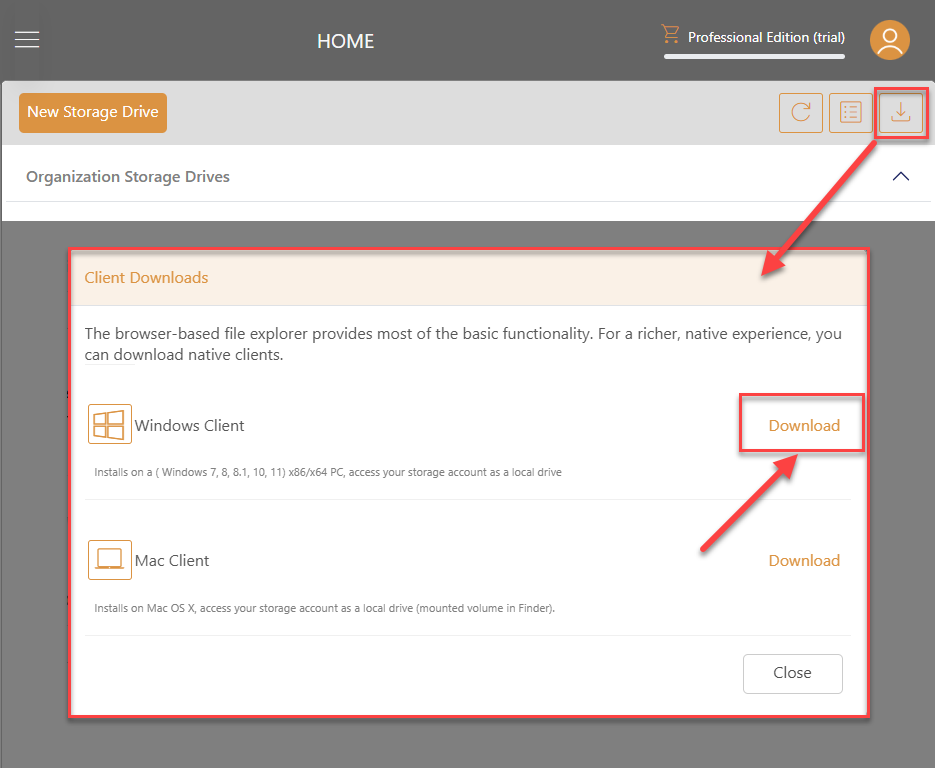
Zodra u op de downloadknop klikt, ziet u het downloadscher met Token en Link. Kopieer de Token voor later gebruik en klik op de Download knop. Wacht tot het installatiebestand is gedownload, open het installatiebestand.
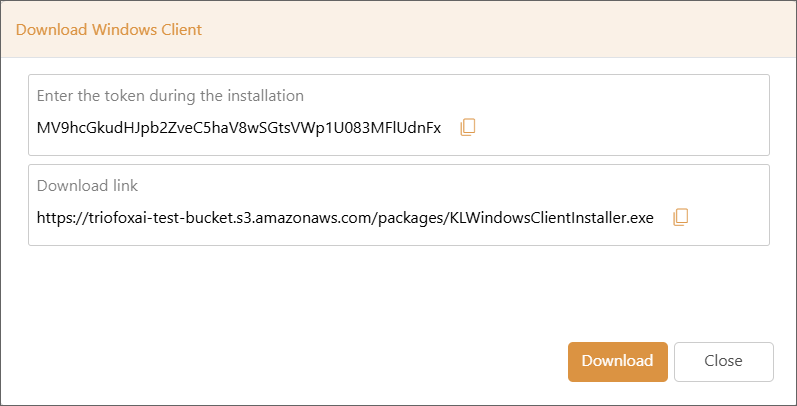
In het welkomstscherm, klik op de Volgende knop.
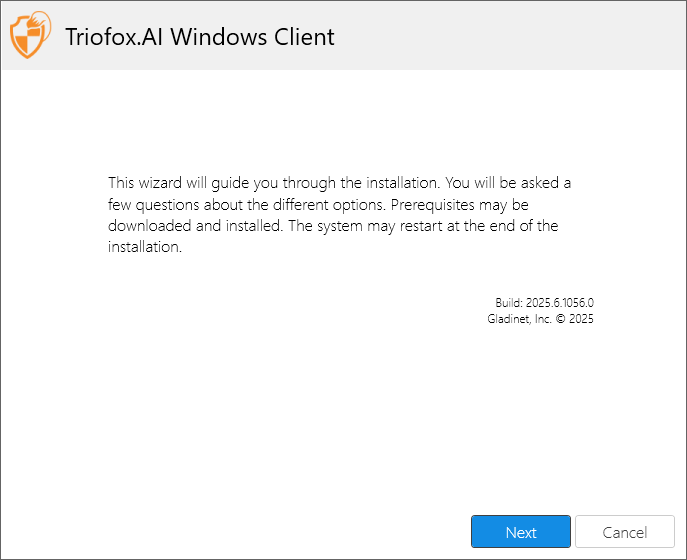
Op de overeenkomstpagina, vink het vakje 'Ik ga akkoord' aan na het zorgvuldig lezen van de gebruikersovereenkomst en klik dan op de Volgende knop.
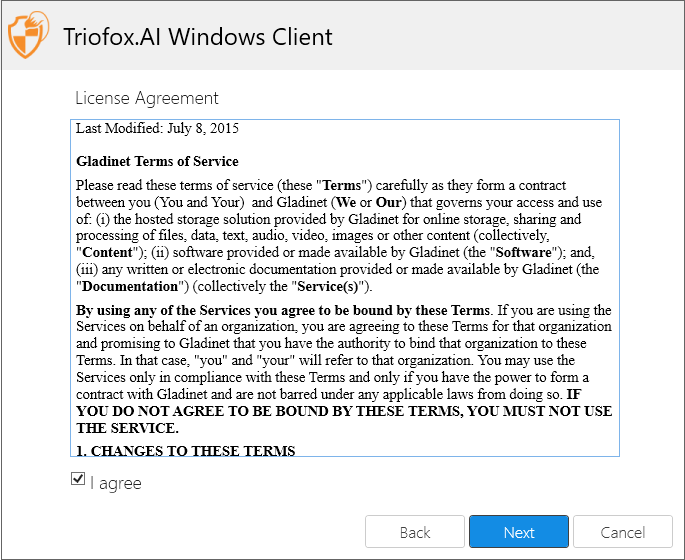
Plak de Token die u in de vorige stap hebt gekopieerd en klik op de Installeren knop.
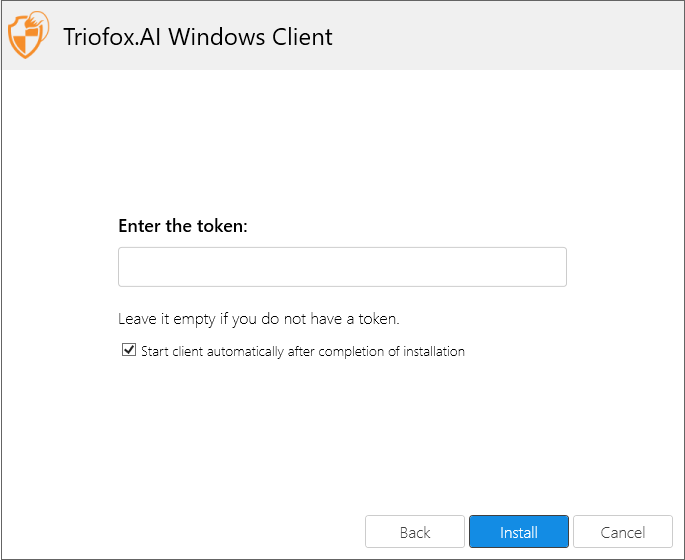
Na de installatie wordt u automatisch ingelogd op de Windows-client.
Toegang tot Windows Client Agent
Om toegang te krijgen tot uw Windows Client Agent, klik op het Triofox.ai icoon vanuit de Systeemvak in de taakbalk rechtsonder op uw computer.
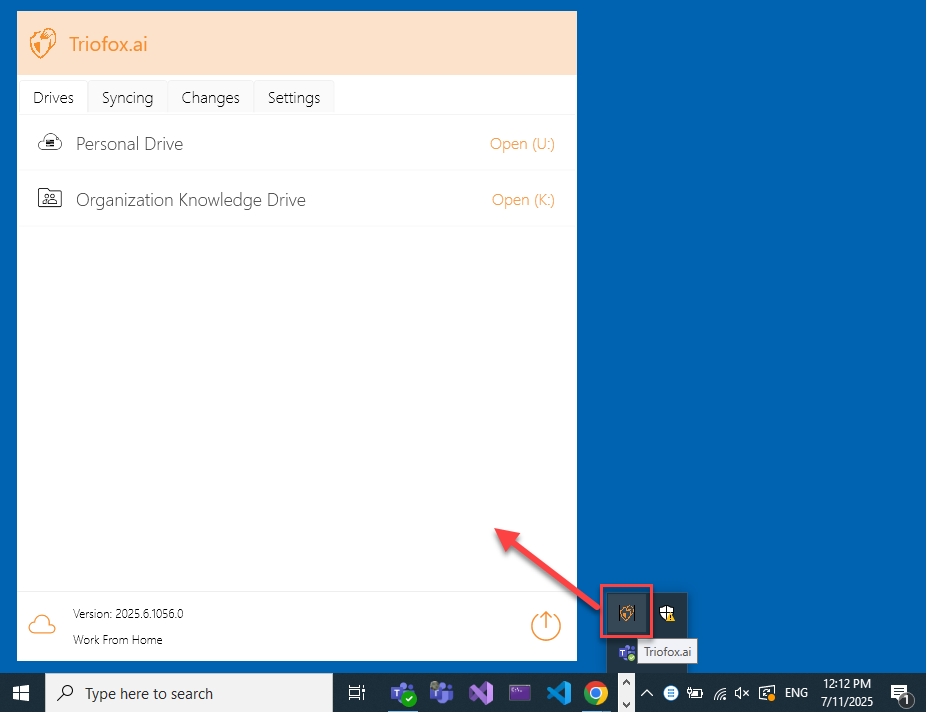
Toegang tot uw Opslagschijven
U kunt ook toegang krijgen tot uw opslagschijven via het Windows Startmenu.